A Bootloader feloldása a Meizu 8. megjegyzésben
Oldja Fel A Bootloadert / / August 05, 2021
Az Android operációs rendszert előnyben részesítenie kell, ha szívesen gondolkodik az Android okostelefon testreszabásában. Amikor azt mondjuk, hogy testre szabjuk, ez azt jelenti, hogy kísérletezünk egyedi ROM-ok telepítésével, egyéni helyreállításokkal, az eszköz gyökerezésével stb. Ha ilyen módosításokat szeretne végrehajtani androidos okostelefonján, akkor fel kell oldania az eszközön lévő indítót. Ebben az útmutatóban bemutatjuk ezt az oktatóanyagot, amely segít Oldja fel a Bootloader zárolását a Meizu 8. megjegyzésben. Ha a rendszerindító betöltője fel van oldva, testreszabhatja az eszközt a választása szerint.
A Meizu Note 8 2018. novemberében jelent meg. Android 8.0 Oreo alapú, a FlymeOS 7.3 alapú. A Qualcomm Snapdragon 632 chipset hajtja. A készülék 6 hüvelykes, 1080 x 2160 pixel felbontású kijelzőt használ. A Meizu 8. megjegyzésében 4 GB memória és 64 GB tárhely található. Ez a telefon 12 + 5 MP hátsó kamerával és 5 MP elülső arc kamerával rendelkezik.
A rendszerbetöltő feloldásához ezt az eszközt kell használnia
Bootloader Unlock Tool. Megadtuk az eszköz letöltési linkjét a Letöltés részben. Természetesen a rendszerbetöltő feloldásának folyamata nem túl egyszerű. Van azonban egy útmutató képekkel, amelyek megkönnyítik az Ön számára a folyamatot. Hogy őszinte legyek, ez az útmutató többnyire azoknak a technikában jártas ösztöndíjasoknak szól, akik hisznek az eszközökkel való kísérletezés gyakorlati megközelítésében. Nos, mások elolvashatják ezt a bejegyzést, és többet tudhatnak meg a bootloader feloldásáról is. Szóval, kezdjük.Tartalomjegyzék
- 1 Bootloader feloldása magyarázat
-
2 Hogyan lehet kinyitni a Bootloadert a Meizu 8. megjegyzésben?
- 2.1 Követelmények
- 2.2 Letöltések
- 2.3 A Bootloader feloldásának lépései
Bootloader feloldása magyarázat
Próbáljuk megérteni, mi a bootloader feloldása. Ez egy kódrészlet, amely akkor működik, amikor egy eszközt bekapcsolnak. Munkája a hardver inicializálása, a kernel és a Ramdisk betöltése. Ez elindítja a rendszerindítási folyamatot. Ezért a bootloader név. Általában a bootloader nyílt forráskódú, azonban az OEM, különösen az Android telefonokon, gyárilag lezárták. Ha módosítja a rendszerbetöltőt, készüléke elveszíti a garanciáját.
Előfordulhat, hogy egy személynek egyedi ROM-okat kell kipróbálnia, helyre kell állítania, vagy root hozzáférést kell elérnie okostelefonján. Ez csak akkor lehetséges, amikor feloldja az eszköz indítóját.
Hogyan lehet kinyitni a Bootloadert a Meizu 8. megjegyzésben?
Mielőtt továbblépne a lépésekre, emlékeznie kell néhány irányelvre. Ezenkívül szükséged lesz a Bootloader Unlock Tool-ra, amelyet a rendszeredre kell telepítened a bootloader feloldásához. A linket letöltöttük az eszköz letöltésére. Ezenkívül bemutattuk az útmutatót, amely segít a teljes folyamat egyszerű végrehajtásában.
Figyelem
GetDroidTips nem vállal felelősséget a Meizu vagy bármely más okostelefon hardveres vagy szoftveres összeomlásáért abban az esetben, ha az útmutató bármely lépését helytelenül hajtja végre. Ne feledje, hogy a rendszerbetöltő feloldásával megszűnik a készülék garanciája. Tehát hajtsa végre ezt a módosítást a készüléken saját felelősségére.
Követelmények
- Mielőtt bármilyen módosítást végrehajtana rajta, feltétlenül töltse fel teljesen a készüléket.
- Töltse le a kijelölt eszközt a rendszerbetöltő feloldásához.
- Ez a folyamat kizárólag a Meizu 8. megjegyzésre vonatkozik. Tehát ne próbálja ki más eszközökön. A végén téglázza az eszközt.
- Windows operációs rendszeren futó PC / laptop.
- Készítsen biztonsági másolatot az eszköz adatairól, mivel a rendszerbetöltő feloldásával az adatok törlődnek a telefonról.
Letöltések
Még szintén kedvelheted,
- Hogyan lehet kinyitni a rendszerbetöltőt a Meizu Pro 5 rendszeren
- Telepítse az OrangeFox helyreállítási projektet a Meizu 8. megjegyzésre
- Gyökér Meizu 9. megjegyzés a Magisk használatával [TWRP nélkül]
A Bootloader feloldásának lépései
1. lépés Ne felejtse el letölteni és telepíteni a Bootloader Unlock Tool alkalmazást
2. lépés Most be kell lépnie a Meizu Note 8-ba Qualcomm HS-USB QDLoader 9008 módba.
3. lépés Nyomja meg együtt a Hangerő gombokat és a Bekapcsológombot. A telefon képernyője elsötétül, ami azt jelenti, hogy sikeresen belépett a QDLoader módba.
4. lépés Most csatlakoztassa a Meizu Note 8-ot a számítógéphez.
5. lépés Most nyissa meg a Bootloader Unlock Tool> elemet Válassza az Építés típusa lehetőséget mint Lakásépítés.
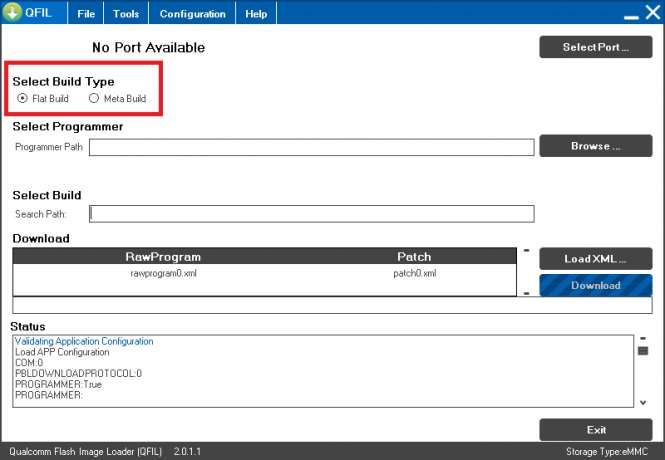
6. lépés Kattintson Tallózás > válassza ki a fájlt prog_emmc_firehose_8953_ddr.mbn.
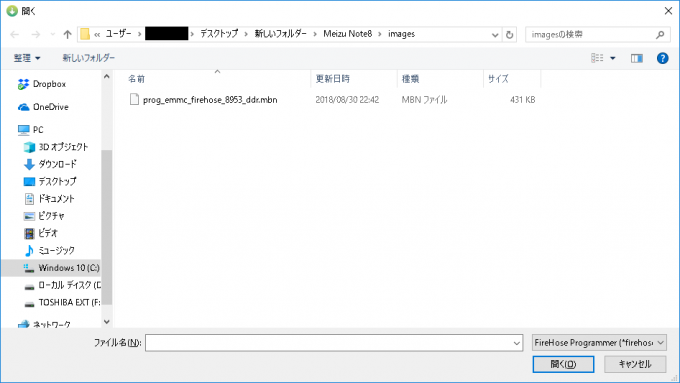
7. lépés Ismét a Feloldás eszköz képernyőn kattintson a gombra XML betöltése.
8. lépés Válassza ki a fájlt rawprogram0.xml. Ezután az új ablakban válassza ki a fájlt patch0.xml.
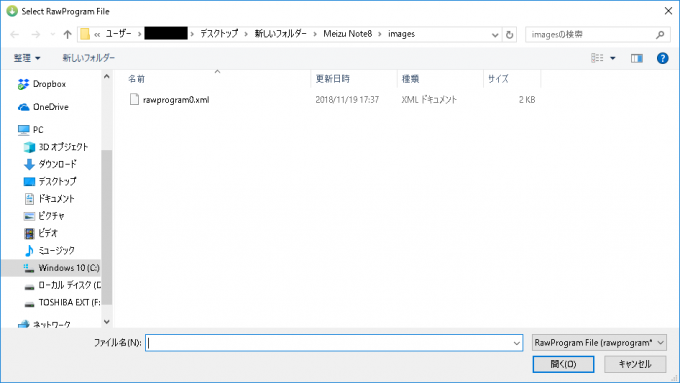
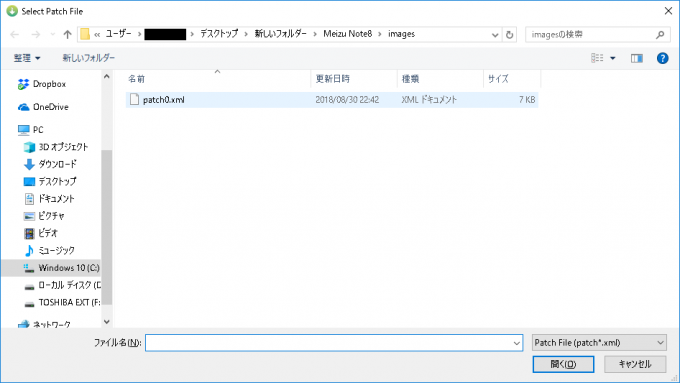
9. lépés A Bootloader Unlock Tool képernyőn kattintson a gombra Válassza a Port lehetőséget. Megjelenik az alábbi párbeszédpanel.
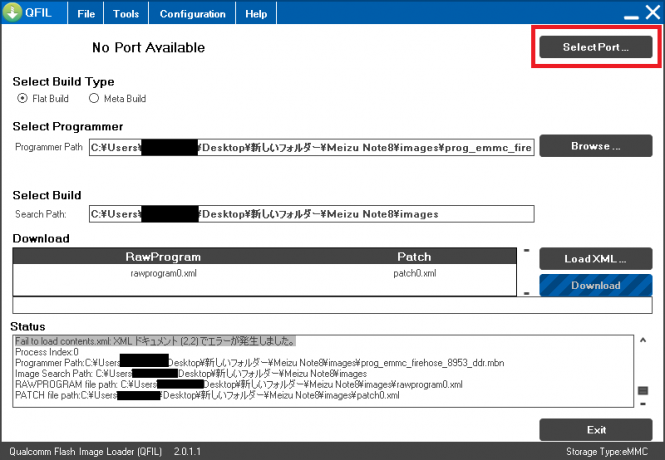
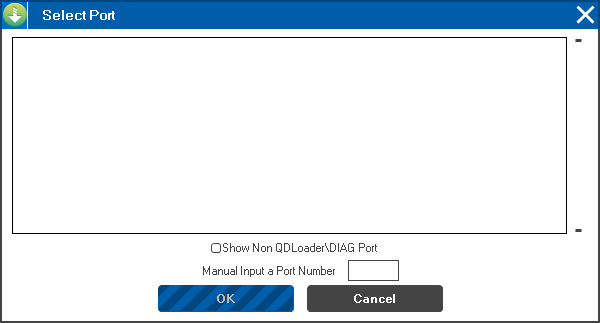
10. lépés Kattintson ismét a Feloldó eszközre Letöltés hogy villogjon a fájl.
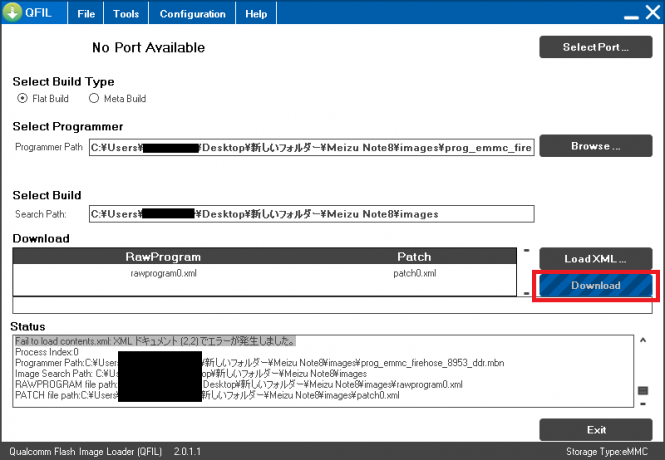
11. lépés Most lépjen a Fastboot módba a gombbal bekapcsológomb + VOL,
12. lépés Most futtassa a Boolotader.bat fájl. Ez feloldja a Bootloader zárolását.
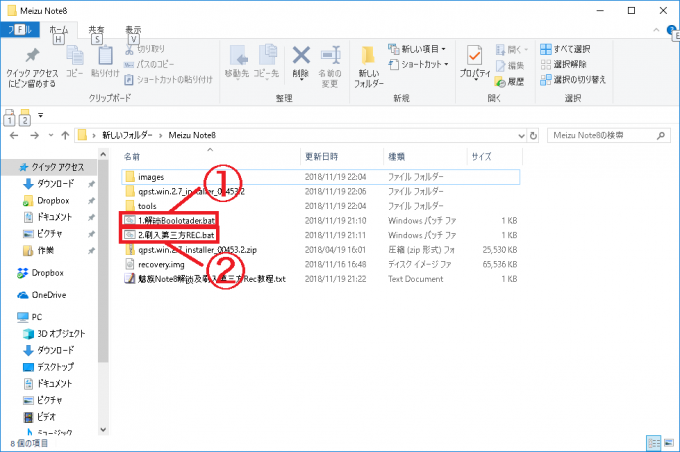
jegyzet
Ha megnyitja a REC.bat fájlt, az telepíti a TWRP-t a telefonjára. Tehát ne használja, ha nem szeretné telepíteni a TWRP-t a Meizu 8. megjegyzésére.
Szóval, ennyi, srácok. Ez részletes információ volt arról, hogy miként oldható fel a rendszerbetöltő a Meizu 8. megjegyzésben. Reméljük, hogy ez az útmutató hasznos volt az Ön számára. Ha bármilyen kérdése van, ossza meg velünk.
Swayam professzionális technikai blogger, számítógépes mester diplomával rendelkezik, és rendelkezik tapasztalattal az Android fejlesztés terén is. Meggyőződéses rajongója a Stock Android OS-nek. A technikai blogoláson kívül szereti a játékot, az utazást és a gitározást / tanítást.


![A OnePlus 6T OxygenOS 9.0.5 a képernyő feloldásának fejlesztéseivel jár [ROM letöltése]](/f/09e960c3854b2902da87595a726c988d.jpg?width=288&height=384)
